本文将介绍如何使用Qucs Studio高效地导入S参数文件。这个过程对于提高射频电路仿真的准确性至关重要。
什么是S参数
S参数(散射参数)是表示射频(RF)电路性能的数值,显示了高频时电路的反射和传输特性。每个参数表示当信号加到电路的特定输入端口时,其他端口的反应。例如,S11表示输入端口的反射系数,S21表示不同端口之间的传输系数。
S参数文件通过扩展名表示端口数。例如,.s1p表示一个端口,.s2p表示两个端口的电路数据。这些文件也被称为“触石格式”,广泛用于高频电路的分析和设计。
S参数可以通过像Qucs这样的电路仿真器或网络分析仪输出,也可以通过测量实际电路获得。此外,高频电子元件的制造商也可能提供其产品的S参数。
本例中,我们将使用TDK的低通滤波器“DEA070787LT-4002A1”。S参数可从TDK的网站下载。选择屏幕右侧的技术支持工具。
文件名为‘dea070787lt-4002a1.s2p’。
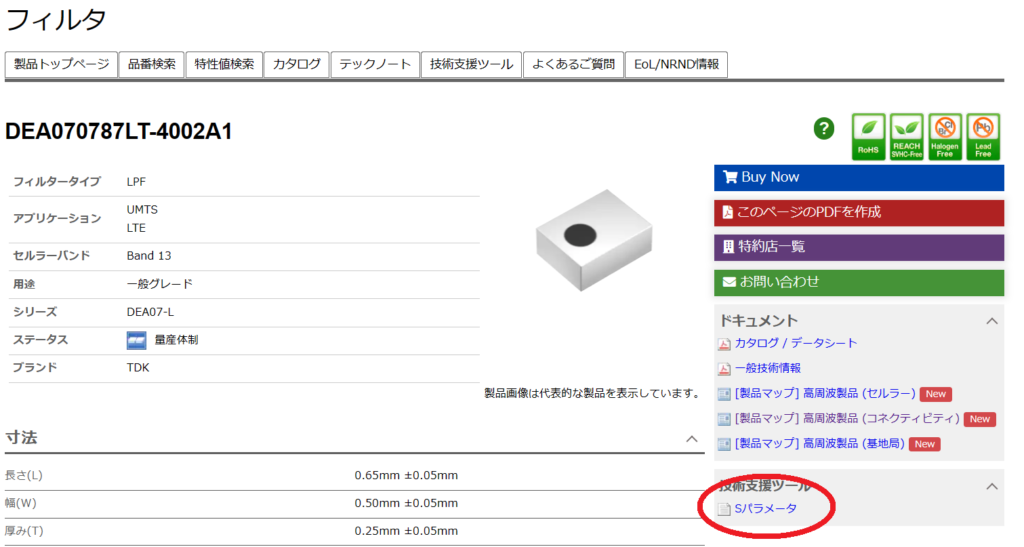
接下来,我们将介绍如何将下载的S参数导入QUCS。
步骤1:放置元件
打开QucsStudio,从左侧菜单选择“Components”选项卡。
点击“system components”选项。
然后选择“S parameter file”,通过拖放或点击将其放置在电路图上。
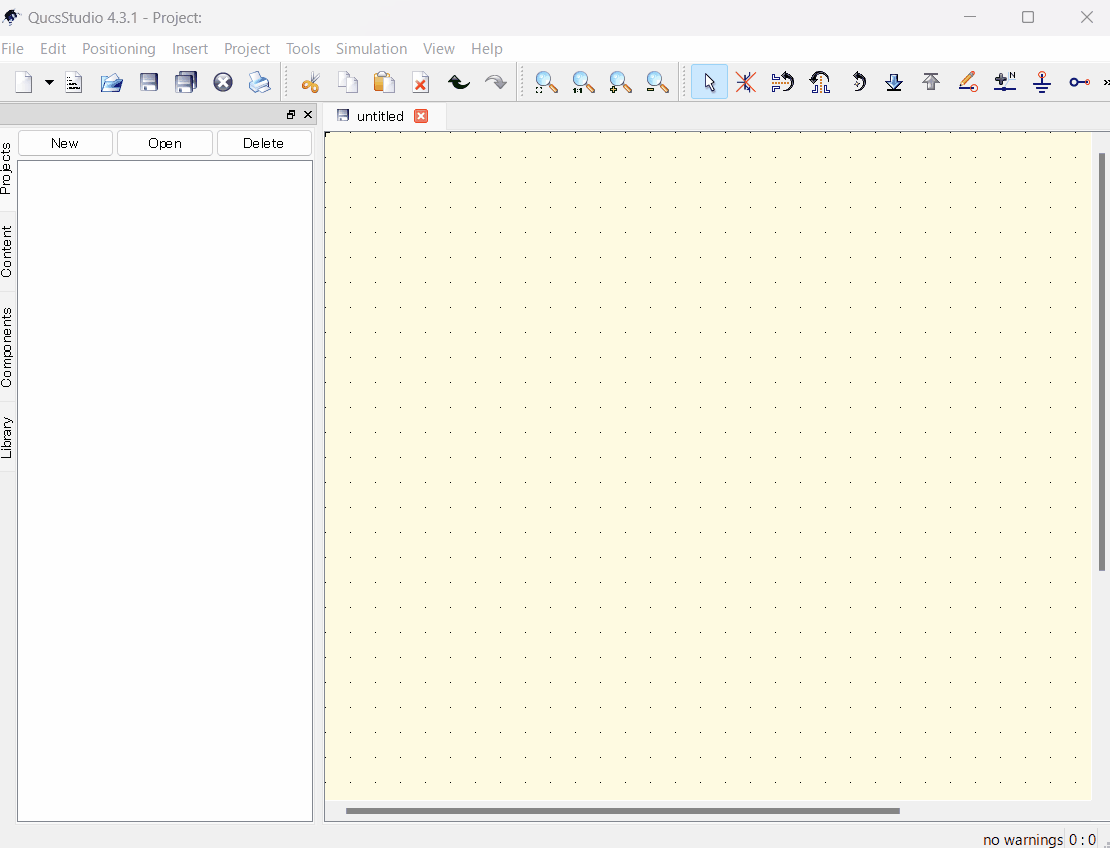
步骤2:编辑数据
要在QucsStudio中处理S参数文件,首先双击电路图上放置的“S parameter file”部件,打开属性窗口。然后使用属性窗口中的“Browse”按钮选择所需的触石文件。在同一窗口的“Ports”部分检查端口数,并根据需要进行更改,然后点击“Apply”按钮应用。这样就完成了在QucsStudio中设置S参数文件。
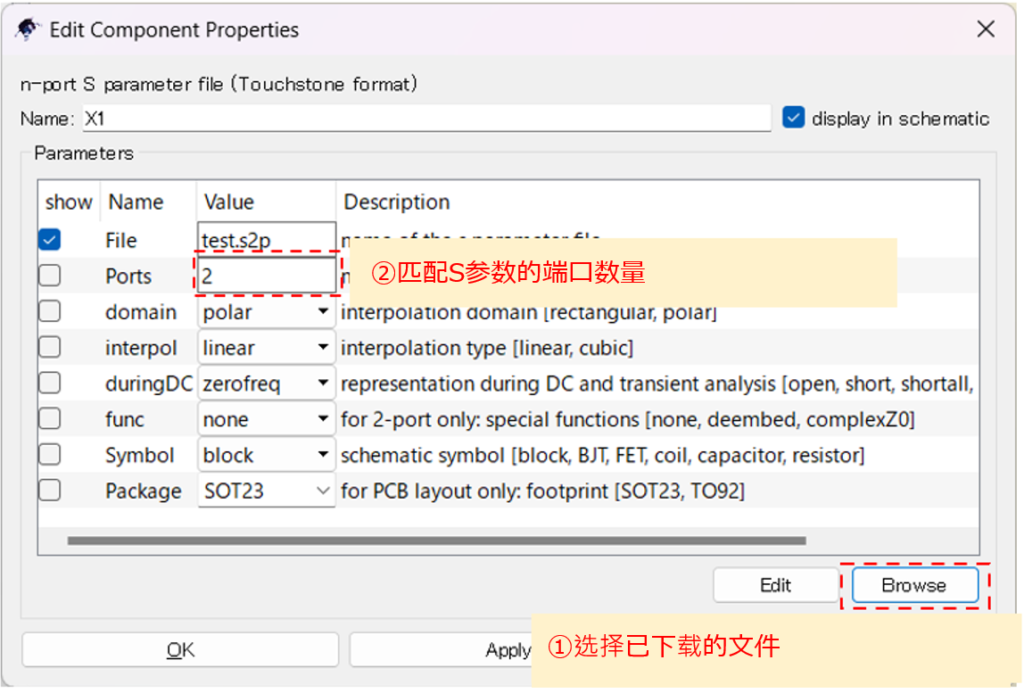
步骤3:创建电路图和设置仿真条件
在QucsStudio中准备电路仿真时,首先从“Sources”菜单选择“Power Source”,并将其放置在电路图上。接着连接所需的元件,并将每个元素连接到GND(接地)以建立基准电位。最后,从“Simulations”菜单选择“S-parameter simulation”,并将其放置在电路图上。
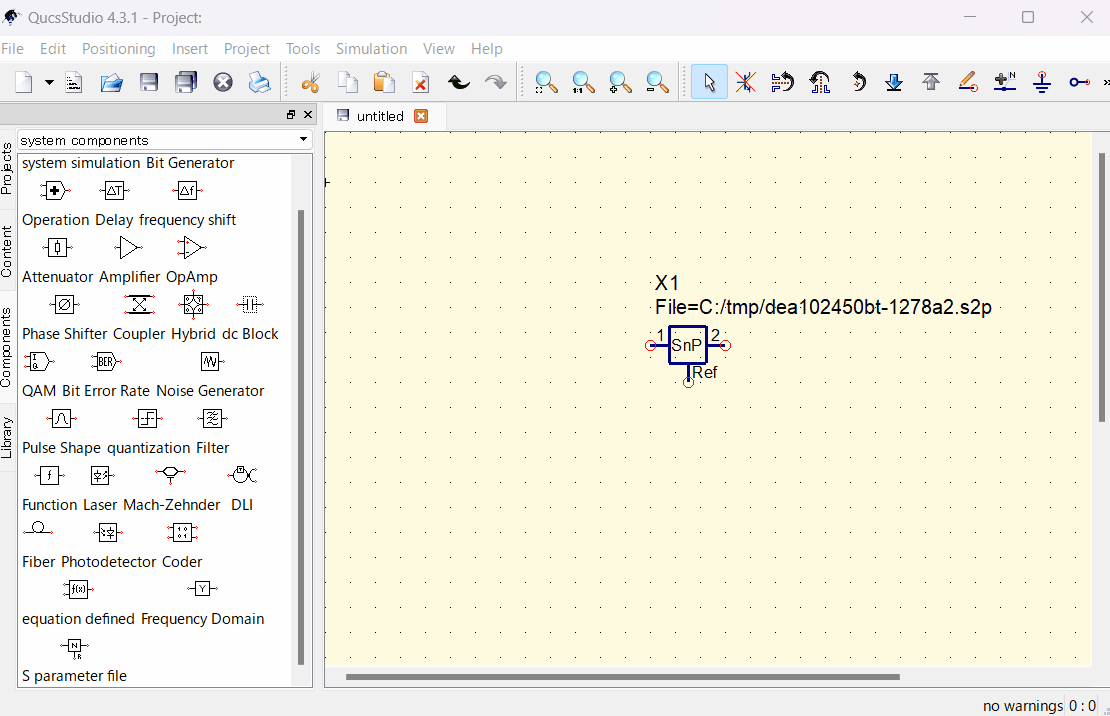
设置仿真参数如下:
- 图形类型:对数图
- 频率范围:100MHz至10GHz
- 测量点:201点(每1dB10点)
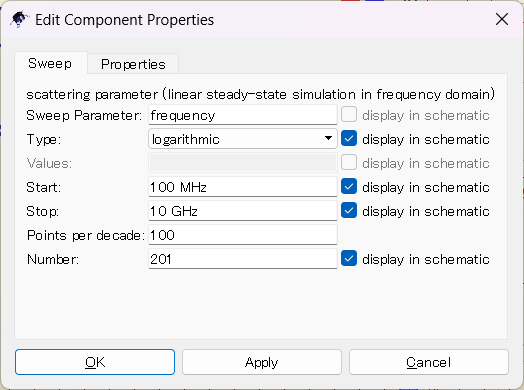
步骤4:执行仿真
在QucsStudio中执行仿真之前,首先设置仿真的文件名。这在电路图编辑器上完成,文件名用于保存仿真结果。设置文件名后,点击屏幕右上方的齿轮图标开始仿真。这一操作将执行基于设置参数的仿真,并生成结果。
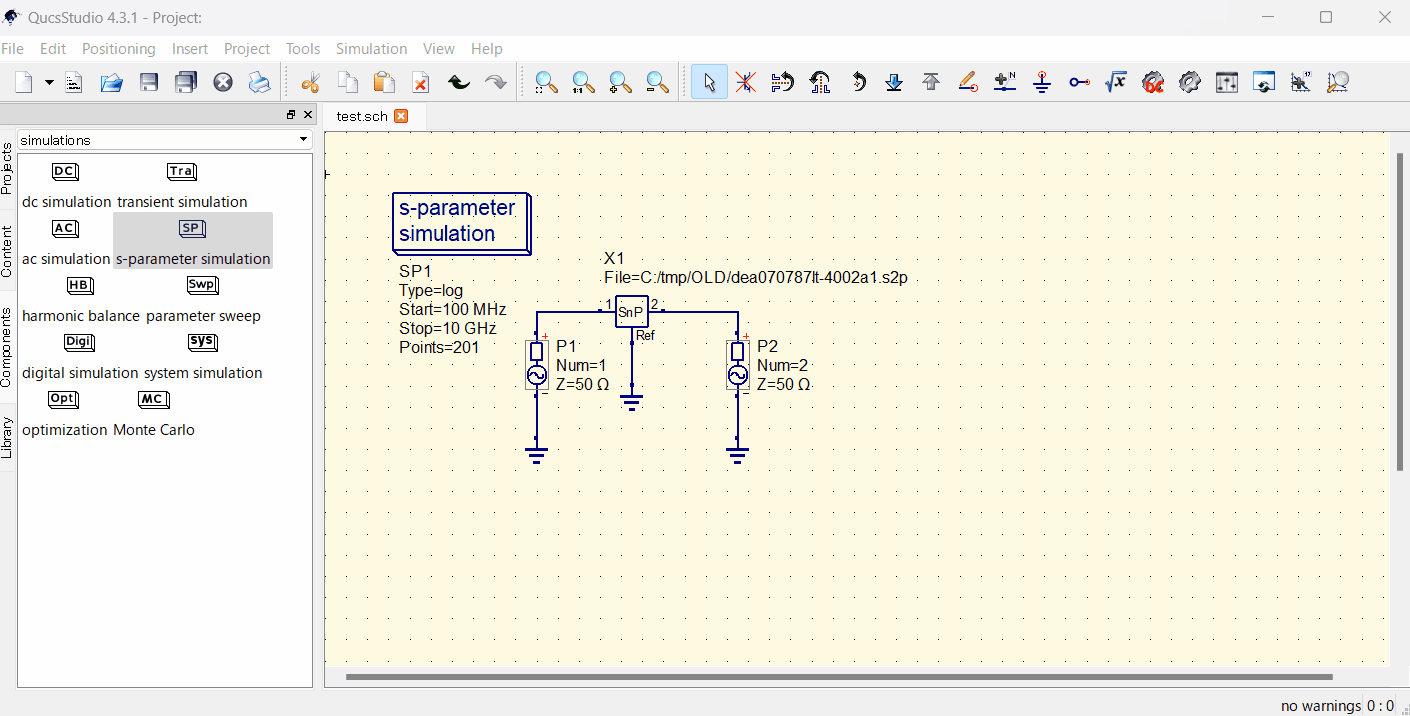
通过这种方式将S参数文件导入Qucs Studio并进行仿真,可以图形化显示S参数并评估电路特性。掌握此过程非常重要,因为准确导入数据对于有效的仿真至关重要。
➡️ 下一篇:史密斯图的读法(基础)



Comment